Kaip telefone naudotis „B612 Camera App“
Trikčių šalinimo Vadovas / / August 05, 2021
B612 yra fotoaparato programa mobiliesiems, sukurta asmenukėms, siūlančioms daugybę vaizdų filtrų ir kitų redagavimo parinkčių, kad būtų kuriama ar nauja išvaizda. Tai nemokama programa, skirta tiek „Android“ ir „iOS“ platformos. Dauguma mobiliųjų asmenukių mėgėjų visada nori fotografuoti vaizdus naudodami filtrus, grožio režimus, lipdukus ir daug daugiau. Tačiau yra daugybė kitų funkcijų ar galimybių, kurias galite žaisti. Peržiūrėkite išsamų vadovą, kaip naudotis „B612“ fotoaparato programa telefone.
Įsitikinkite, kad B612 programa yra įdiegta jūsų telefone ir norint tinkamai paleisti programą reikės „Android 4.3“ ar naujesnės versijos. Nors „iPhone“ ir „iPad“ vartotojai gali lengvai įdiegti ir naudoti šią programą nemokamai. Taigi, jei įdomu, kaip lengvai naudotis šia B612 programa, kad jūsų asmenukės būtų geresnės, šis vadovas skirtas jums. Dabar, negaišdami daugiau laiko, pereikime prie žemiau pateikto išsamaus vadovo.

Turinys
-
1 Kaip telefone naudotis „B612 Camera App“
- 1.1 1. Naudokite filtrus
- 1.2 2. Sureguliuokite filtro intensyvumą
- 1.3 3. Nustatykite savo mėgstamą filtrą
- 1.4 4. Įjunkite automatinį išsaugojimą
- 1.5 5. Redaguoti grožio režimą
- 1.6 6. Sukurkite koliažo vaizdus
- 1.7 7. Išsaugokite didelės raiškos vaizdus
- 1.8 8. Įdėkite vietos informaciją
- 1.9 9. Naudokite lipdukų saugojimo optimizavimą
- 1.10 10. Atsisiųskite „Offline Mode“ lipdukus
- 1.11 11. Naudokite lipdukus su garsu ir veidais
- 1.12 12. Pridėti muziką prie vaizdo įrašų
- 1.13 13. Pakeiskite vaizdo įrašus į GIF
Kaip telefone naudotis „B612 Camera App“
Ši programa turi keletą paryškintų funkcijų, kurias turėtumėte žinoti. Jame yra daugiau nei 1500 lipdukų su veido atpažinimo režimu, realaus laiko grožio efektais, didžiuliu filtrų asortimentu foninė vaizdo įrašų muzika, „AR“ lipdukai, bumerango vaizdo įrašai, kurie leidžiami tiesiai, galingos redagavimo galimybės, kuriami koliažai, ir dar.
1. Naudokite filtrus
Filtrai yra viena iš naudingiausių fotoaparato programos funkcijų, todėl galite lengvai pasirinkti ir pasirinkti tinkamiausią filtro režimą, kad vaizdas būtų geriausias. Arba galite paliesti filtro piktogramą apatiniame dešiniajame kampe ir pasirinkti norimą.
2. Sureguliuokite filtro intensyvumą
Fotografuodami asmenukę ar fotografuodami iš galinės kameros, galite rankiniu būdu nustatyti filtro intensyvumą pagal savo pageidavimus. Vilkite apatinę juostą į kairę arba į dešinę, kad pamatytumėte realaus laiko efektus. Nustatę lygį, bakstelėkite piktogramą „Veidas“, kad sureguliuotumėte gražinimo lygį, tada užfiksuokite vaizdą.
3. Nustatykite savo mėgstamą filtrą
Jei jums patinka bet kuris konkretus programos filtras ir dažniausiai naudojate tą filtrą, galite tiesiogiai nustatyti filtrą į mėgstamiausių sąrašą. Tiesiog ilgai bakstelėkite filtrą ir jis bus pažymėtas kaip mėgstamiausias. Dabar, kai pereisite į filtro režimą, mėgstamiausias filtras bus rodomas jums su žvaigždės piktograma jo viršuje.
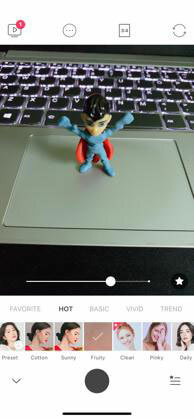
4. Įjunkite automatinį išsaugojimą
Jei naudodamiesi savo įrenginio programėle B612 padarėte daug asmenukių ar vaizdų iš galinės kameros, galite lengvai įjungti automatinio išsaugojimo parinktį. Kaip rodo pavadinimas, visi užfiksuoti vaizdai bus automatiškai išsaugoti įrenginio saugykloje.
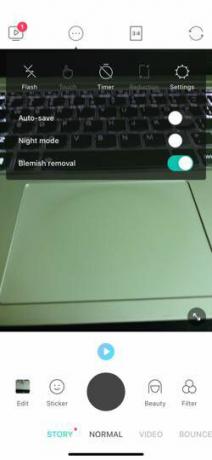
5. Redaguoti grožio režimą
Naudodamiesi grožio režimais galite fotografuoti ne tik jūs, bet ir galite naudoti „Details“, „Makeup“, „Skin“ parinktis, kad pritaikytumėte kiekvieną vaizdo sluoksnį. Pavyzdžiui, galite pasirinkti ir pritaikyti „Slim“, „Chin“, „Eyes“, „Enlarge“, „Length“, „Narrow“, „Lips“ ir kt. Pagal savo pageidavimus.
6. Sukurkite koliažo vaizdus
Norėdami pasirinkti ir sukurti geriausią atmintį su keliomis nuotraukomis, galite naudoti koliažo režimą programoje B612. Norėdami tai padaryti, bakstelėkite parinktį Vaizdo dydžio keitimas ir braukite kairėn. Tai atneš daug koliažo variantų. Tiesiog pasirinkite vieną ir užfiksuokite vaizdus arba pasirinkite vaizdus iš galerijos, kad užbaigtumėte koliažo vaizdą.
7. Išsaugokite didelės raiškos vaizdus
Paprastai HD kokybės nuotraukas galite išsaugoti iš „B612“ fotoaparato programos. Tuo tarpu, jei jūsų prietaisas palaiko HD + raiškos vaizdus, kad juos būtų galima užfiksuoti ir išsaugoti galerijos programoje, taip pat galite tai padaryti. Tiesiog eikite į „B612“ fotoaparato programos nustatymus> įjunkite perjungiklį „Didelė skiriamoji geba“.

8. Įdėkite vietos informaciją
Be to, į „B612“ programos užfiksuotus vaizdus galite tiesiogiai įtraukti vietos informaciją, įjungę vietos informacijos funkciją. Eikite į „B612“ fotoaparato programos nustatymus> įjunkite vietos informacijos perjungiklį.
9. Naudokite lipdukų saugojimo optimizavimą
Ši funkcija taip pat bus naudinga daugumai „B612“ fotoaparato programų vartotojų. Kaip kartais, daugybė asmenukių mėgėjų daro daugybę asmenukių, kad pasirinktų tobulą, ir pamiršta ištrinti likusius vaizdus iš galerijos programos. Naudojant lipdukų saugyklos optimizavimo parinktį, visi nepanaudoti įklijuose įterpti vaizdai bus automatiškai ištrinti po dviejų savaičių, jei nebus naudojami per dvi savaites. Šaunu, ar ne?
Norėdami įgalinti šią funkciją, eikite į „B612“ fotoaparato programos nustatymus> įgalinkite perjungiklį „Sticker Storage Optimization“.
10. Atsisiųskite „Offline Mode“ lipdukus
Taip pat galite atsisiųsti daugybę lipdukų iš „B612“ fotoaparato programos tiesiai į programą, kad galėtumėte naudoti jį net neprisijungę.
11. Naudokite lipdukus su garsu ir veidais
Geriausia „B612“ fotoaparato programos dalis yra ta, kad kai kurie lipdukai yra su garso ir kitais keliais veidais, kad lengvai sukurtų įdomų vaizdą ar vaizdo įrašą.
12. Pridėti muziką prie vaizdo įrašų
Prie trumpų vaizdo įrašų galite lengvai pridėti foninės muzikos, kad socialiniuose tinkluose ji taptų juokinga ar virusiška. Tiesiog eikite į vaizdo įrašo režimą> Bakstelėkite Muzika> Pasirinkite ir bakstelėkite pageidaujamą muziką> Pradėti įrašyti vaizdo įrašą ir išsaugoti paliesdami raudonos rodyklės piktogramą. Taip pat galite reguliuoti vaizdo įrašo greitį, taikyti vaizdo filtrus ir dar daugiau.
13. Pakeiskite vaizdo įrašus į GIF
GIF animacijos išsaugojimas yra dar viena šauni funkcija ir galite lengvai įkelti GIF į socialinę žiniasklaidą arba siųsti bet ką. Tiesiog įrašykite vaizdo įrašą B612 kameros programoje ir palieskite raudonos rodyklės piktogramą, kad ją išsaugotumėte. Tuo metu gausite galimybę išsaugoti jį kaip GIF. Palieskite jį ir baigsite.
Viskas, vaikinai. Tai yra geriausios ir naudingiausios funkcijos, kurias turėtumėte žinoti naudodamiesi. Nedvejodami paklauskite žemiau esančiuose komentaruose jokių klausimų.
Subodhui patinka rašyti turinį, nesvarbu, ar jis susijęs su technologijomis, ar kitokį. Metus rašęs technikos tinklaraštyje, jis tampa tuo aistringas. Jis mėgsta žaisti žaidimus ir klausytis muzikos. Be tinklaraščių rašymo, jis sukelia priklausomybę nuo žaidimų kompiuterio versijų ir nutekėjimo išmaniajame telefone.



